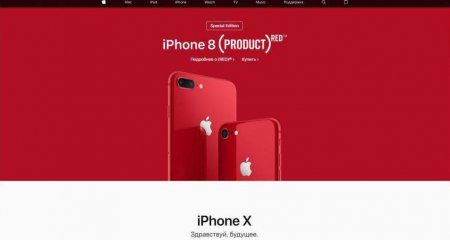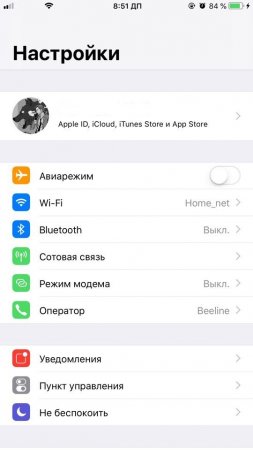Вернуться назад
Распечатать
Як видалити Apple ID і змінити дані на пристрої
У кожного авторизованого користувача продуктів від компанії Apple є своя унікальна обліковий запис в даній системі – Apple ID. В ньому зберігається вся інформація про придбаних додатках, обраних і закріплених способах оплати, пристроях, що працюють з цим обліковим записом користувача і так далі. Питання щодо того, як видалити старий Apple ID, може виникнути абсолютно будь-якої причини, будь то: Зміна пристрою або операційної мережі. Передача телефону іншій особі та інше. Тим не менш, він залишається актуальним. Далі в цій статті наведено кілька способів того, як видалити або заморозити старий аккаунт Apple ID.
Зайти в програму «Налаштування». Вибрати самий верхній пункт «Apple ID, iCloud» (панель користувача). У меню спуститися до самого останнього пункту розділу і вибрати функцію «Вийти». Дана команда дозволить використовувати даний пристрій є новим користувачем.
Звернення до служби підтримки
Перший варіант того, як видалити Apple ID. Він передбачає повне і безповоротне зникнення облікового запису. Виконується це наступним чином: Перейти на головну сторінку Apple в інтернеті. Зайти в розділ служби підтримки. У вікні заповнити всі необхідні поля. Варто зазначити, що запит на видалення повинен писатися суворо англійською мовою. У тому випадку, якщо рівень знань не дозволяє описати проблему самостійно, перед тим, як видалити Apple ID даними способом, ознайомтеся з прикладами заповнення в інтернеті і скористайтеся будь-яким якісним перекладачем. Він може видати деякі дані недостовірно, але такий спосіб заповнення не є причиною для відмови у наданні послуги. В якості електронної пошти вказується та, на яку був зареєстрований аккаунт. У пункті Subject вказати, що виникло бажання або необхідність видалити Apple ID. Яким чином описати ситуацію – вибирайте самі. У рядок Comment вносяться причини проведення даної процедури. Відправити запит, натиснувши на кнопку Submit Suggestion. Лист з посиланням для видалення облікового запису прийде протягом місяця. Створити новий Apple ID, використовуючи цю ж пошту, буде неможливо.Прив'язка неіснуючого електронної адреси
Даний спосіб передбачає прив'язку до акаунта адресою, який не існує. Це виконується, згідно наступного алгоритму: Зайти на основну сторінку компанії Apple в інтернеті. Знайти через пошук Apple ID і вибрати функцію «Управляти Apple ID. Відкрити аккаунт і змінити дійсний e-mail. Ви маєте можливість ввести незареєстрований або просто видозмінити нинішній. Всі пункти при вчиненні даного дії повинні бути підтверджені (відмічені зеленим). Зберегти зроблені зміни. Відповідно до цього алгоритму, ви заморожуєте старий аккаунт. А на наявний адреса можете зареєструвати новий.Як видалити Apple ID пристрою?
Цей варіант виконання необхідної операції передбачає повне зникнення даних з одного пристрою з можливістю створення і подальшого використання нового аккаунта. Спосіб описаний для останньої серії мобільної операційної системи IOS 11.3. Щоб успішно втілити задумане, слід виконати такі дії:Зайти в програму «Налаштування». Вибрати самий верхній пункт «Apple ID, iCloud» (панель користувача). У меню спуститися до самого останнього пункту розділу і вибрати функцію «Вийти». Дана команда дозволить використовувати даний пристрій є новим користувачем.